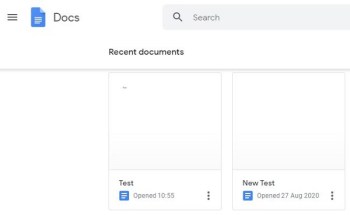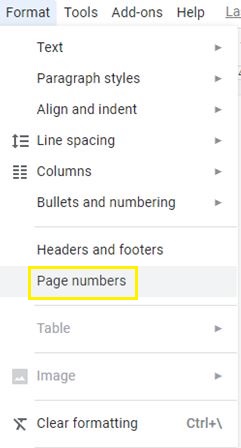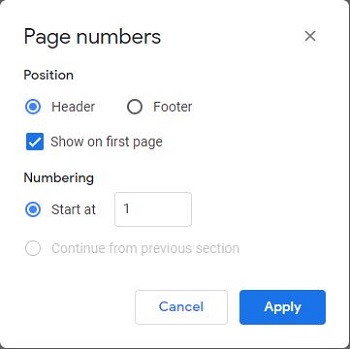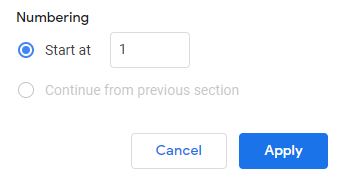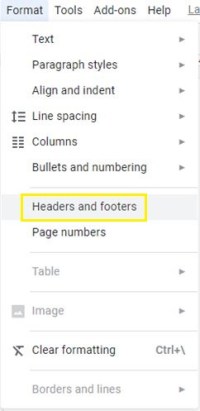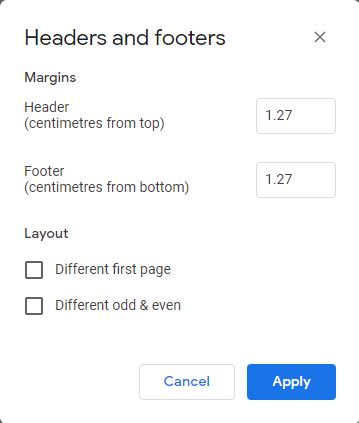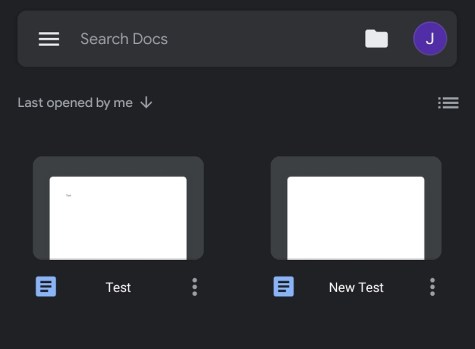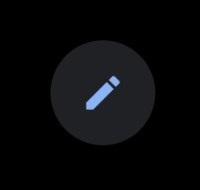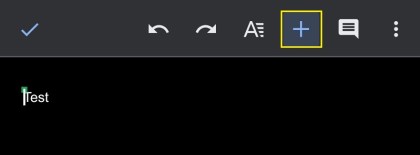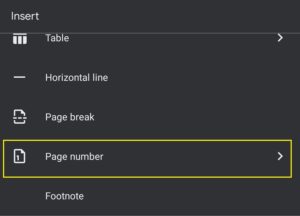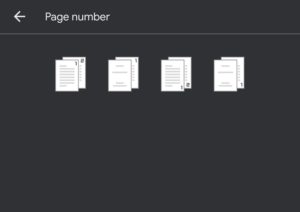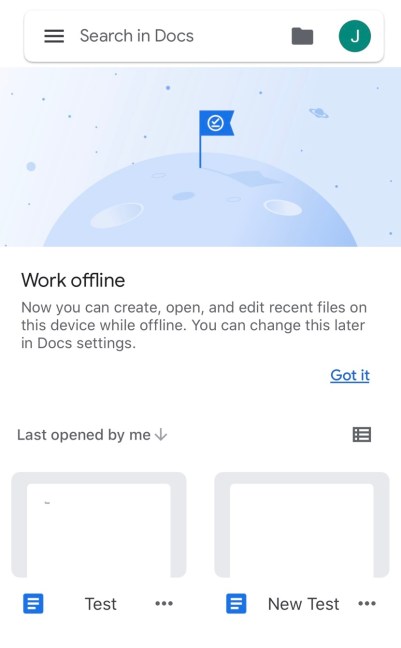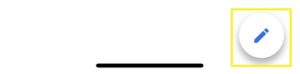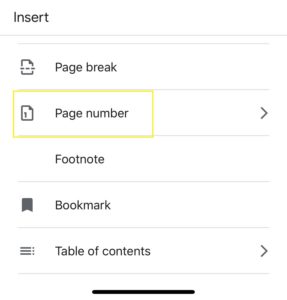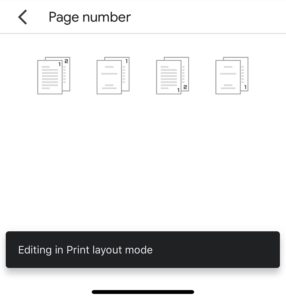So fügen Sie Seitenzahlen zu Google Docs hinzu
Das Nummerieren von Seiten ist nicht nur Büchern und Zeitschriften vorbehalten. Sie können auch die Seiten eines Geschäftsvorschlags, einer Forschungsarbeit und sogar Ihrer Hausaufgaben nummerieren. Bei jedem Dokument, das mehr als ein paar Seiten umfasst, ist es einfach, den Überblick zu behalten.
Es macht es auch einfacher, alle Ihre Seiten nach dem Drucken in Ordnung zu bringen, wenn sie irgendwie durcheinander kommen sollen. Und in dieser Hinsicht hat Google Docs kein kompliziertes Seitennummerierungssystem, wie Sie feststellen werden.
So fügen Sie Seitenzahlen zu Google Docs auf einem Windows, Mac oder Chromebook hinzu
Die Arbeit mit Google Docs ist relativ einfach. Die meisten Formatierungsregeln und -werkzeuge sind in der Hauptsymbolleiste enthalten. So fügen Sie Ihren Dokumenten Seitenzahlen hinzu.
- Öffnen Sie eine Datei in Google Docs.
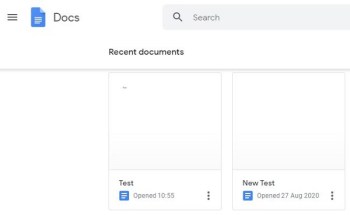
- Klicken Sie in der Symbolleiste auf die Schaltfläche Formatieren.

- Wählen Sie die Option Seitenzahlen direkt unter der Option Kopf- und Fußzeilen.
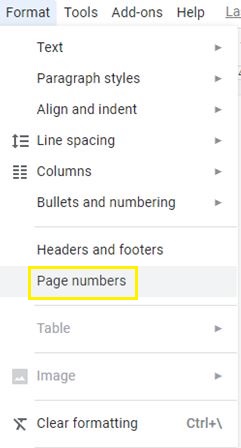
- Wählen Sie aus, ob die Seitenzahl als Kopf- oder Fußzeile positioniert werden soll.
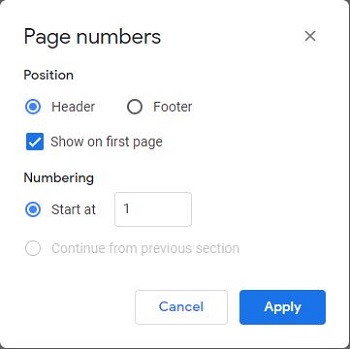
- Wählen Sie aus, ob Sie mit der Nummerierung ab der ersten Seite beginnen möchten. Geben Sie eine Startnummer ein (standardmäßig ist die Nummer 1).
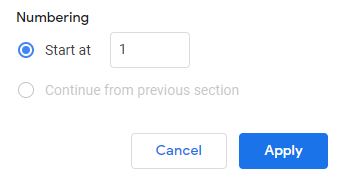
- Klicken Sie auf Übernehmen.
Diese Einstellungen werden auf das Druckformat übertragen. Wenn Sie die Position der Seitenzahlen ändern möchten, müssen Sie auf das Menü Kopf- und Fußzeilen zugreifen.
- Klicken Sie auf die Schaltfläche Formatieren.

- Wählen Sie Kopf- und Fußzeilen aus.
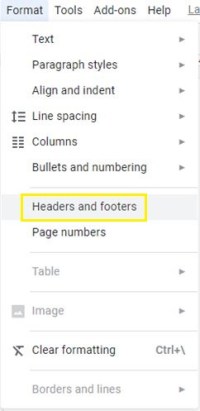
- Bearbeiten Sie die Ränder, um mehr oder weniger Trennung zu erzielen. Sie können auch ein bestimmtes Layout für verschiedene ungerade und gerade Seiten oder nur eine andere erste Seite auswählen.
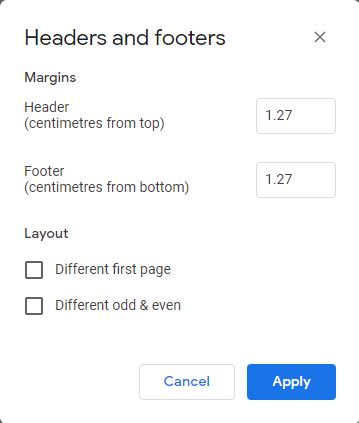
- Klicken Sie auf Übernehmen.
Beachten Sie, dass sich diese Änderungen nicht nur auf Seitenzahlen auswirken, sondern auch auf anderen Text oder Bildmaterial, das Sie Ihren Kopf- und Fußzeilen hinzufügen. Die Grafik und der Text können Sie jedoch verschieben. Bei den Seitenzahlen können Sie die Zahlen nur an den vier Optionen im Symbolleistenmenü ausrichten:
- Links
- Center
- Rechts
- Ausrichten (dies entspricht der Verwendung der linken Ausrichtung)
So fügen Sie Seitenzahlen zu Google Docs auf einem Android-Gerät hinzu
Die Verwendung von Google Docs auf Android-Geräten kann manchmal umständlich sein. Das Nummerieren der Seiten Ihres Dokuments ist jedoch ganz einfach. Hier ist der kürzeste Weg, den Sie dafür nehmen können.
- Öffnen Sie ein beliebiges Dokument in Google Docs auf Ihrem Smartphone oder Tablet.
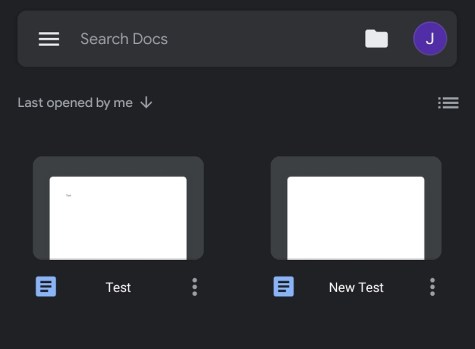
- Tippen Sie auf die Schaltfläche Bearbeiten (das Stiftsymbol).
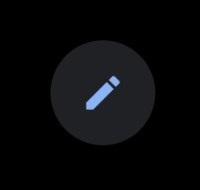
- Tippen Sie auf die Schaltfläche Einfügen (das Plus-Symbol).
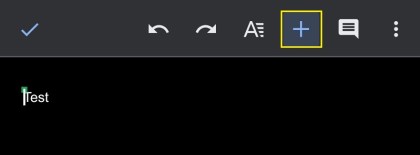
- Tippen Sie auf die Option Seitenzahl (normalerweise die letzte Option in der Liste).
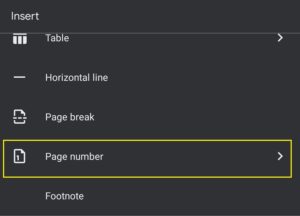
- Wählen Sie eines der vier Layouts und Positionen aus, um Ihr Dokument zu nummerieren.
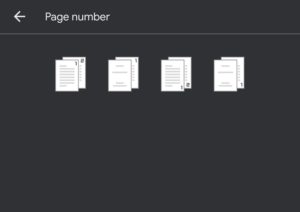
Beachten Sie, dass die Android-Version des cloudbasierten Texteditors weniger Anpassungsoptionen bietet. Sie können jedoch ab der zweiten Seite mit der Nummerierung beginnen, wenn Sie möchten. Und das ist mehr als genug, um professionell aussehende Dokumente zu erstellen, die zum Teilen oder Drucken bereit sind.
So fügen Sie Seitenzahlen zu Google Docs auf einem iPhone hinzu
Die iPhone-Version von Google Docs ist fast identisch mit dem Android-Pendant. Die meisten Schaltflächen haben die gleichen Bezeichnungen und die Navigationspfade sind ähnlich, wenn nicht gleich. So können Sie Seitenzahlen von einem iPhone hinzufügen.
- Öffnen Sie ein Dokument in Google Docs.
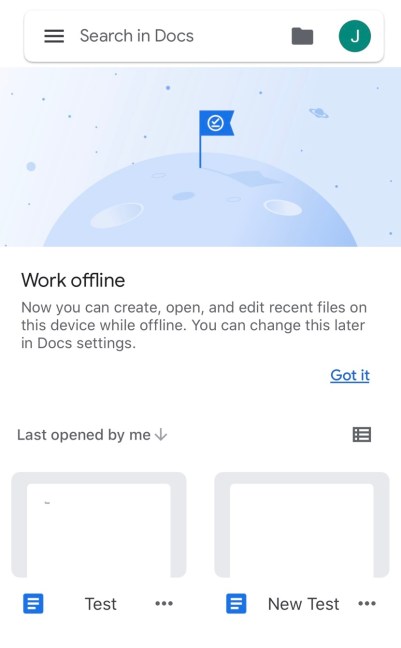
- Tippen Sie auf die Schaltfläche Bearbeiten.
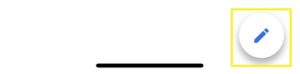
- Tippen Sie auf Seitenzahl.
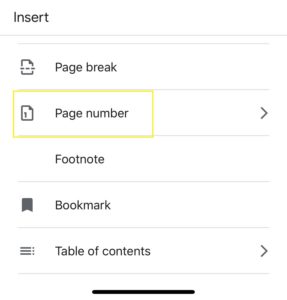
- Wählen Sie das Format, das Ihrer Vorstellung des Dokuments entspricht (beginnen Sie mit der Nummerierung ab der ersten oder zweiten Seite).
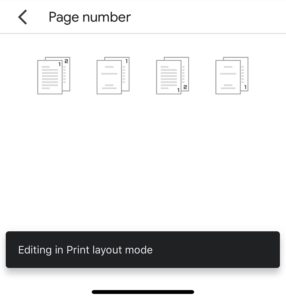
Sie können auf einem iPhone dieselben Kopf- und Fußzeilenanpassungen vornehmen wie auf einem Android-Gerät.
Zusätzliche FAQ
Wie nummeriere ich alle Seiten in Google Tabellen automatisch?
Wenn Sie eine sehr lange Tabelle drucken möchten, ist es möglicherweise eine gute Idee, die Seiten zu nummerieren. Es hilft Ihnen, den Überblick zu behalten und alle Ihre Seiten in Ordnung zu bringen. Dies geht am einfachsten über das Menü Drucken, nachdem Sie die Tabelle bearbeitet haben.
Klicken Sie auf die Menüschaltfläche Drucken. Erweitern Sie das Menü Kopf- und Fußzeilen auf der rechten Seite des Bildschirms. Aktivieren Sie das Kontrollkästchen neben der Option Seitenzahlen. Die Option fügt automatisch Zahlen auf jede Seite, je nachdem, wie viele Sie benötigen. Um die gesamte Arbeitsmappe zu drucken, wählen Sie einfach diese Option in der oberen rechten Ecke aus, wo "Drucken" steht.
Aus demselben Menü können Sie auch das aktuelle Datum und die aktuelle Uhrzeit sowie den Blattnamen oder einen Titel hinzufügen. Es sollte dabei helfen, das Tabellenformat weiter anzupassen und klarzustellen, wer wann erstellt hat.
Wie starte ich Seitenzahlen auf Seite 2 in Google Tabellen?
Standardmäßig ist dies in Google Tabellen nicht möglich. Die App ist nicht so fortschrittlich wie Excel und es fehlen viele Komfortfunktionen, wenn es um die Formatierung geht.
Wenn Sie Ihre Seiten in Google Sheets im Menü Drucken nummerieren, nummeriert das Programm alle von Anfang bis Ende. Selbst wenn Sie das Menü "Benutzerdefinierte Felder bearbeiten" verwenden, hilft es nicht.
Über das Menü können Sie die Formatierung für Kopf- und Fußzeilen anpassen. Wenn Sie jedoch die Seitennummer von dort entfernen, verschwindet die gesamte Seitennummerierung. Ihre einzige Möglichkeit besteht darin, die erste Seite Ihrer Tabelle separat ohne Fußzeilennummerierung zu drucken.
Danach können Sie die automatische Nummerierungsoption verwenden, um die gesamte Tabelle zu drucken. Sobald das Gerät alles druckt, können Sie die ersten Seiten austauschen. Aber denken Sie daran, dass Ihre Nummerierung selbst dann mit 2 statt mit 1 beginnen würde.
Abschließende Gedanken
Google Docs ist ein hervorragender Texteditor, den Sie auf praktisch jedem Gerät verwenden können. Es erfordert zwar eine aktive Internetverbindung, ist aber auch eine vereinfachte Version des kommerziellen und Unternehmensstandards Microsoft Word. Viele bevorzugen Google Docs für die schnelle Bearbeitung, das Anwenden von Formatierungsregeln oder das Drucken eines Dokuments.
Nachdem Sie nun wissen, wie Sie Seitenzahlen in Google Docs hinzufügen und wie Sie in Google Sheets dasselbe tun (obwohl letzteres in der Formatierung viel eingeschränkter ist), welche Funktionen fehlen Ihrer Meinung nach in Google Docs? Möchten Sie die Kopf- und Fußzeilenpositionierung auf Smartphones besser steuern?
Möchten Sie mehr Optionen beim Hinzufügen von Seitenzahlen haben? Möchten Sie eine Funktion zum Überspringen von Seiten in Google Tabellen sehen? Teilen Sie uns im Kommentarbereich unten mit, wie Ihrer Meinung nach Google Docs bisher funktioniert.